H2testw скачать
Содержание:
- Китайские флешки: как узнать реальный размер, сделать восстановление и вернуть реальный объем китайской карты памяти или флешки
- Возможности
- Успешно восстановленные USB-флешки
- Параметры домена
- Способ 3: Flash Memory Toolkit
- О программе
- Как увеличить скорость флешки?
- Инструкция по работе
- Как выполнить проверку
- Программы для восстановления флешек
- Как проверить флешку? Как восстановить реальный размер
Китайские флешки: как узнать реальный размер, сделать восстановление и вернуть реальный объем китайской карты памяти или флешки
Если Вы читаете этот текст, то смею предположить, что Вы стали счастливым обладателем китайской флешки. Если так, то вы попали по адресу.
Ушлые желтолицые братья делают прошивку китайской флешки так, что компьютер видит 16, 32, 64ГБ и т.д. доступной памяти на флешке, хотя реальный размер гораздо меньше.
На нее как бы копируется большой объём информации, но прочитать ее всю потом Вы не сможете. Вот такие они, китайские USB флешки, да и не только USB, а и карты памяти всевозможные.
Так как же сделать восстановление реального размера китайской флешки?
В этом случае нужно сделать следующее:
1. Определяем реальный объем китайской флешки.
Для этого используем программу h2testw ver 1.4 ( ссылка на архив H2testw v1.4 + MyDiskFix скачать одним файлом).
Процесс проверки состоит из двух этапов: — записи на флешку специальных файлов 1.h2w, .h2w и т.д размером по 1 ГБайт до полного заполнения всего объёма и чтения записанного.
На моей флешке на 16Гб эта программа выдала следующее: (полный обзор флешки тут)
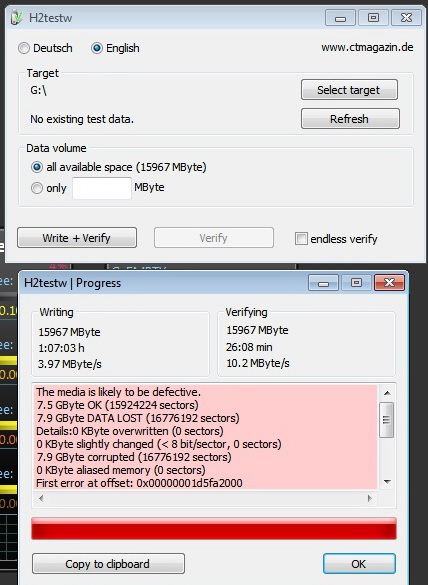
The media is likely to be defective.7.5 GByte OK (15924224 sectors) — запоминаем где-нибудь эти цифири.
7.9 GByte DATA LOST (16776192 sectors)
Details:0 KByte overwritten (0 sectors)
0 KByte slightly changed (< 8 bit/sector, 0 sectors)
7.9 GByte corrupted (16776192 sectors)
0 KByte aliased memory (0 sectors)
First error at offset: 0x00000001d5fa2000
Expected: 0x00000001d5fa2000
Found: 0x0000000000000000
H2testw version 1.3
Writing speed: 3.97 MByte/s
Reading speed: 10.2 MByte/s
H2testw v1.4
Мы видим, что 7.5 GByte OK — это реальный размер китайской флешки.
2. форматирование китайских флешек под реальный размер.

В выскочившем окошке нажимаем кнопку ДА
Ждем…..
Далее выскочит стандартное окошко виндовс с предложением форматирования, нажимаем Начать, ну и далее стандартная процедура.
Ура, на выходе у нас получилась нормальная USB флешка!
Данные с теста программой H2testw v1.4 после наших действий:
Test finished without errors.
You can now delete the test files *.h2w or verify them again.
Writing speed: 4.98 MByte/s (было 3.97)
Reading speed: 17.2 MByte/s (было 10.2)
H2testw v1.4
Скачать сразу обе программы можно тут: ссылка на архив H2testw v1.4 + MyDiskFix скачать одним файлом.
Если у вас совсем пропало доверие к китайским флешкам, прочитайте Флешка с Алиэкспресс на 32Гб, честных 32Гб! Оказывается не всё так плохо.
Вот еще статья про нормальную USB-OTG флешку — Еще одна китайская флешка на 16Гб с Алиэкспресс: честных 16Гб!
Возможности
Программа имеет однооконный интерфейс, состоящий из пары кнопок, триггерных переключателей и чекбокса.

- Кнопки переключения языков (английский и немецкий в оригинальной версии и английский с русским в локализованной).
- Выбор целевого девайса, раздела HDD или каталога, что будет тестироваться.
- Кнопка обновления результата при наличии файлов формата *.h2w на устройстве.
- Форма задания области тестирования (свободное пространство, указанный объем, весь объем памяти).
- Метод тестирования: только проверка или запись и проверка.
- Переключатель активации бесконечного сканирования для выявления случайных ошибок передачи файлов.
Опция позволит зациклить тест до выявления спорадической ошибки в процессе передачи данных. Остановить программу сможет вмешательство юзера или обнаружение дефекта
Во время эксплуатации H2testw Rus не рекомендуется хранить на флешке важной информации или обзавестись копией этих файлов. Также не следует пользоваться USB-удлинителями и хабами хотя бы в процессе тестирования
Это может отрицательно отразиться на результатах. Второй момент касается жестких дисков.
Из-за того, что скорость считывания данных с HDD на внешних дорожках более низкая, чем на внутренних, результат тестирования может быть далеким от истинного, и само сканирование будет протекать нелинейно (первые 250 ГБ на диске объемом 500 ГБ проверятся заметно быстрее, чем вторая часть диска). Проверка дефектных накопителей может значительно растянуться во времени, и её итог в таком случае будет не совсем точным. Для более точного результата лучше пользоваться USB-портами, размещёнными на задней панели корпуса ПК.
Успешно восстановленные USB-флешки
Обратите внимание, нет никаких гарантий, что MyDiskFix исправит вашу флешку, но вы должны попробовать этот способ, потому что он успешно работает с большинством моделей, но не со всеми
- MyDiskFix удалось восстановить поддельный USB-накопитель с VID 1221, PID 3234 и VID 0011, PID 7788.
- MyDiskFix удалось исправить поддельный USB-флеш-диск Samsung на 32 ГБ и преобразовать его в исходный размер 2 ГБ с VID 058f, PID 6366.
- MyDiskFix удалось исправить поддельную карту Micro SD объемом 64 ГБ с контроллером микросхемы Alcor AU6362 – AU6375 с VID 058F, PID 6362, и в результате получилось 8 ГБ.
- MyDiskFix удалось отформатировать поддельный Samsung Micro SD-HD объемом 64 ГБ, купленный у китайского продавца на сайте Алиэкспресс, результат составил 30 ГБ.
- MyDiskFix удалось переформатировать поддельный USB-накопитель объемом 64 ГБ с VID ABCD, PID 1234 и контроллером чипа Chipsbank с моделью чипа CBMeneral «CBM2098E Series Chip», результат составил 32 ГБ.
- MyDiskFix удалось переформатировать фальшивую флешку USB на 64 ГБ с VID 1111, PID 2222, чип-контроллером Micov и моделью чипа MW8209 / MW8219 / MXT8208, Toshiba. Результат составил 8 ГБ.
- MyDiskFix удалось восстановить поддельную китайскую карту Anson Micro SD емкостью 32 ГБ, результат составил всего 8 ГБ.
Пожалуйста, оставьте комментарий с информацией о вашей флешке, если программа помогла вам восстановить реальным объем накопителя. Если не помогла – мы сможем помочь вам в решении проблемы, если вы укажете VID, PID, модель чипа и контроллера, производителя и объем флешки.
Параметры домена
Yandex Индексация
В истории найдено изменений за 4 месяца. Первая дата: май 2019.
Хотите увидеть весь график?
Каждый день мы будем обновлять данные о вашем сайте, чтобы вы не пропустили важные события.
Доступно на платных тарифах.
Описание:
Примерное количество проиндексированных страниц в выдаче Яндекса можно посмотреть через оператор site:, что мы и делаем. Он покажет результат поиска по URL сайта, но точную цифру страниц в индексе выдавать не обязан.
Точные данные Яндекс отображает в Яндекс.Вебмастере. График изменений количества находится в разделе «Индексирование сайта» — «Страницы в поиске».
Обновлено 24.03.2021 15:39
Google Индексация
В истории найдено изменений за 4 месяца. Первая дата: май 2019.
Хотите увидеть весь график?
Каждый день мы будем обновлять данные о вашем сайте, чтобы вы не пропустили важные события.
Доступно на платных тарифах.
Описание:
Сколько страниц сайта Google точно проиндексировал, узнать невозможно. Поисковик не ведет базу данных по URL-адресам.
Примерное количество страниц в выдаче покажет оператор site:, на который мы ориентируемся. Число может быть искажено страницами, которые запрещены к индексу в robots.txt, но попали в выдачу из-за внешних ссылок на них.
Чуть более точное количество покажет раздел «Статус индексирования» в Google Search Console, но и эти данные могут быть искажены из-за применения фильтров.
Обновлено 24.03.2021 15:39
Фильтр АГС
Фильтр не найден
Описание:
Примерное количество проиндексированных страниц в выдаче Яндекса можно посмотреть через оператор site:, что мы и делаем. Он покажет результат поиска по URL сайта, но точную цифру страниц в индексе выдавать не обязан.
Точные данные Яндекс отображает в Яндекс.Вебмастере. График изменений количества находится в разделе «Индексирование сайта» — «Страницы в поиске».
Обновлено 24.03.2021 15:39
Google безопасный просмотр
Сайт безопасен.
Описание:
Google сканирует сайты, чтобы находить зараженные ресурсы, фишинговые страницы и другие проблемы, которые ухудшают качество выдачи и пользовательский опыт. Благодаря этой информации поисковая система предупреждает пользователей о небезопасных сайтах. В случае, если сайт будет признан опасным, Google может понизить его в выдаче или удалить.
Дополнительная информация:
- Панель веб-мастера Google
- Проверка Google Safe-browsing
Обновлено 24.03.2021 15:39
Яндекс вирусы
Сайт безопасен.
Описание:
Обычно заражение происходит из-за уязвимости, которая позволяет хакерам получить контроль над сайтом. Он может изменять содержание сайта или создавать новые страницы, обычно для фишинга. Хакеры могут внедрять вредоносный код, например скрипты или фреймы, которые извлекают содержимое с другого сайта для атаки компьютеров, на которых пользователи просматривают зараженный сайт.
Дополнительная информация:
Панель веб-мастера Яндекс
Обновлено 24.03.2021 15:39
PR-CY Rank
Рейтинг домена — 23 / 100
Ссылочное
Доверие
Трафик
В истории найдено изменений за 1 день. Первая дата: август 2020.
Хотите увидеть весь график?
Каждый день мы будем обновлять данные о вашем сайте, чтобы вы не пропустили важные события.
Доступно на платных тарифах.
Описание:
PR-CY Rank — рейтинг для оценки перспективности сайтов в качестве доноров для линкбилдинга. При формировании рейтинга мы анализируем трафиковые и трастовые параметры, а также ссылочный профиль сайта.
Влияние — потенциал влияния сайта на продвижение. Если влияние слабое, то слабым будет как отрицательный эффект (если рейтинг низкий), так и положительный (если рейтинг высокий) и наоборот. Потенциал влияния основан на размере постоянной аудитории сайта.
Ссылочный фактор — вычисляется на основе соотношения входящих и исходящих ссылок на сайт, значений Trust Rank, Domain Rank и др.
Трафиковый фактор — вычисляется на основании объёма и динамики трафика (отрицательная динамика портит рейтинг, положительная динамика — повышает).
Трастовый фактор — анализирует множество параметров, таких как “ИКС”, доля поискового трафика в общем трафике, адаптацию под мобильные устройства и множество других факторов, признанных поисковыми системами, как значимые для ранжирования.
Обновлено 24.03.2021 15:39
Способ 3: Flash Memory Toolkit
Если функциональности предыдущей рассмотренной программы для вас недостаточно, в качестве альтернативы можем предложить средство Flash Memory Toolkit: она представляет собой настоящий комбайн из нескольких утилит, позволяющих диагностировать и восстанавливать флешки или карты памяти. Это платное ПО, но для единоразового использования возможностей пробной версии достаточно.
- Загрузите программу и установите её, затем запустите. В главном окне перейдите к разделу «Error Scan».
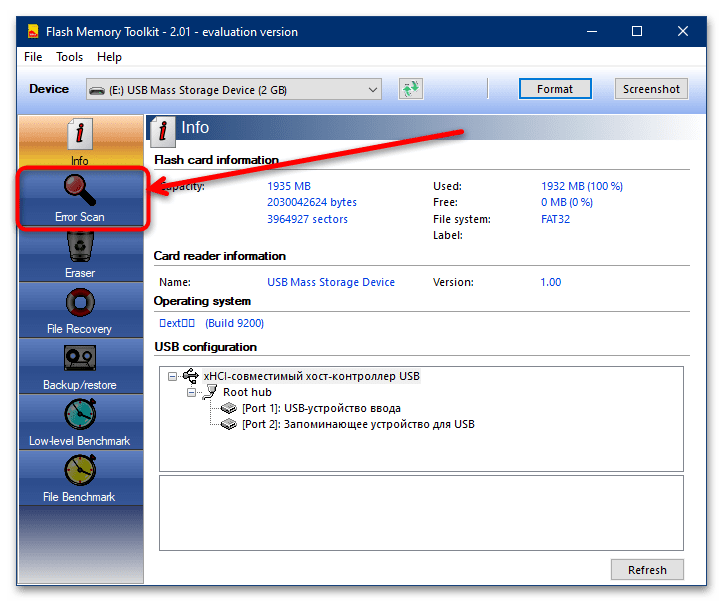
В выпадающем меню «Device» выберите целевой накопитель, затем в блоках «Write» и «Read» отметьте пункты «Write Test» и «Read Test» соответственно и нажмите на кнопку «Start» на нижней панели инструментов.
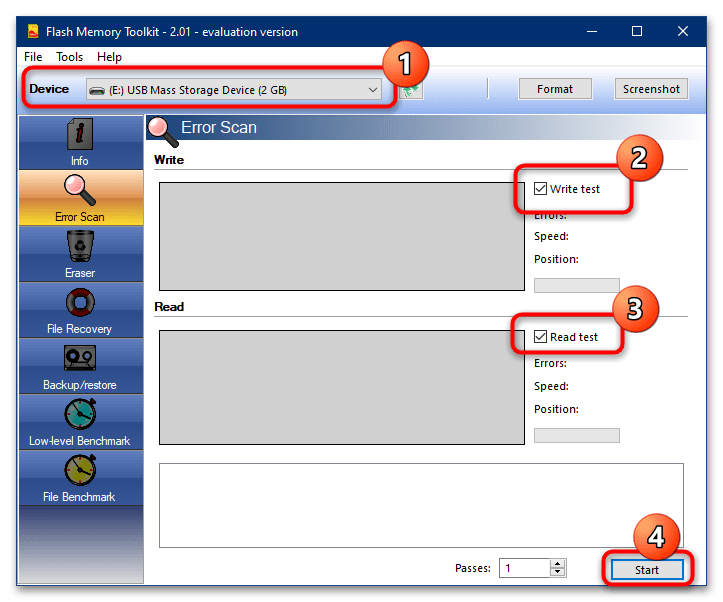
Подождите, пока программа совершит тестовый прогон в том или ином режиме (время проведения зависит от ёмкости накопителя). Если в процессе будут обнаружены ошибки, в графической таблице появятся красные фрагменты. Кроме того, о скорости чтения или записи ниже ожидаемой Флеш Мемори Тул также сообщит.
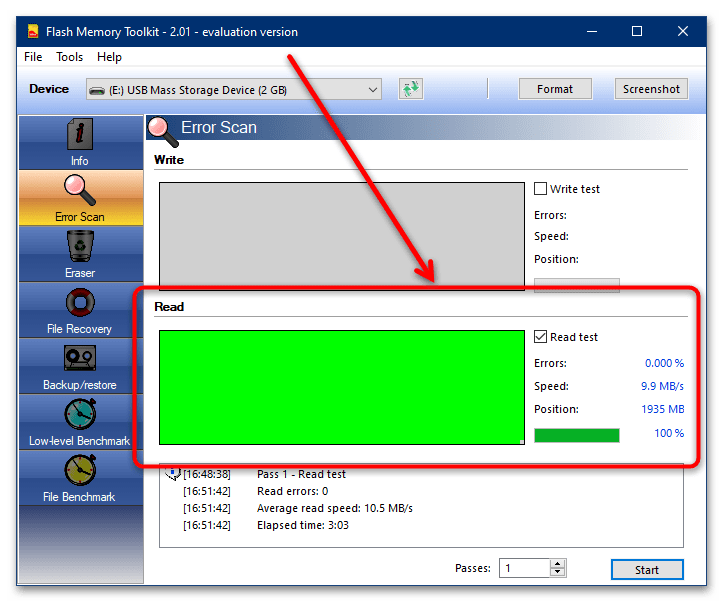
Для комплексной и более глубокой проверки скорости работы носителя перейдите на вкладку «Low-Level Benchmark». Убедитесь, что в меню «Device» выбрана именно карта памяти, затем нажмите «Start».
По окончании процедуры получите результаты скорости доступа к памяти: зелёным на графике обозначено чтение, жёлтым – запись. Ниже в столбцах «Read speed» и «Write speed» получите средние и пиковые значения для обоих параметров.

Flash Memory Toolkit более чем пригоден для проверки карт памяти, однако, как и в случае с предыдущей программой, в ней нет русского языка.
Опишите, что у вас не получилось.
Наши специалисты постараются ответить максимально быстро.
О программе
SMI MPTool – это удобное и эффективное программное средство для обслуживания, настройки, восстановления и ремонта контроллеров флеш-накопителей. Многими специалистами данная утилита также используется для обновления и прошивки недорогих устройств, для устранения различных дефектов. К примеру, одной из распространенных проблем является неправильное чтение информации на съемном носителе или ошибки, связанные с объемом памяти, вызванные в процессе форматирования. Как правило, в данном продукте работают с дешевыми китайскими моделями флешек.
Как пользоваться программой (для новичка):
- В момент установки необходимо распаковать программный пакет в имеющейся на вашем компьютере каталог (C:Program Files…);
- Не торопитесь тут же запускать программу. Для начала убедитесь, что к компьютеру не подключены какие-либо внешние устройства;
- Далее откройте exe-шник установленной утилиты на рабочем столе или в папке, куда распаковывались файлы во время инициализации;
- Вставьте флеш-накопитель в USB-разъем вашего компьютера;
- Откроется окно, где отображена вся необходимая техническая информация о подключенном устройстве, а именно: идентификатор производителя, объем памяти, тип микросхемы памяти и прочее.
Для простой операции исправления ошибок при подключении устройства достаточно просто щелкнуть по кнопке «Start», однако не лишним будет выбрать перед этим функцию «Failure Analyse», в результате которой главные настройки скорректируются, а устройство – переформатируется. Для правильного и безопасного извлечения флешки рекомендуется использовать функцию «Eject», что находится в меню.
Для более эффективной и точной настройки необходимо воспользоваться командой «Setup». После нажатия вылезет окно, в котором требуется ввести пароль для защиты от использования дополнительных средств в программе. Однако пароль так и не был задан разработчиками, отчего можно смело нажать Enter в пустой строке.
Как увеличить скорость флешки?
Если с ПК все в порядке, то виновником медленной передачи данных является сама флешка. Бюджетные флешки не демонстрируют внушительных показатели скорости записи данных. Обычным явлением для таковых стала скорость передачи 5-7 Мб/с с интерфейсом USB 2.0.
Приобретенная в расчете на быструю запись флешка с интерфейсом 3.0 будет работать идентично, как и USB 2.0, если более интерфейс 3.0 компьютер не поддерживает. Для получения производительности USB 3.0, таким разъемом должны быть оборудование порты компьютера.
Если информация медленно копируется на флешку, подключенную к разъему на передней панели корпуса компьютера, можно ее протестировать после подключения к портам сзади корпуса. На переднюю панель могут быть вынесены устаревшие порты, а разъемы системной платы предусматривают современные интерфейсы.
На бюджетных и устаревших компьютерах замедленная передача данных на накопитель USB может быть связана со слабой аппаратной начинкой, медленным жестким диском или малым объемом оперативки. В данном случае поможет апгрейд компьютера.
Инструкция по работе
Загрузка
Программа не обновляется более трёх лет, на сайте компании-разработчика уже нет её описания и ссылки на загрузку.
Перед загрузкой следует учесть важный нюанс: есть еще одна EzRecover, но от компании SONY. Начиная с версии 4.6 SONY выкупила разработку у Prolific Technology Inc. Этот продукт (тоже версии 7.1) доработан и переориентирован на переформатирование устройств GIGA PANEL, но не направлен на восстановление обычных USB-флеш-накопителей
Поэтому до скачивания необходимо обратить внимание на то, какими буквами прописано название исполняемого файла, и его размер
| Prolific Technology Inc. | EzRecover.exe | 2,04 МБ |
| SONY | 2,19 МБ |
Установка
После запуска EzRecover.exe программа установится быстро, не вызвав замечаний антивируса.
В меню «Пуск» появится соответствующий ярлык, а в «Диспетчере задач» процесс обозначится как EzRecover_Stormblue.exe (USB Flash Disk Recover Kit for StormBlue (32 бита). В «Панели задач» значка не будет.
Запуск
Программа выпущена в 2018 году, ориентирована на USB-флеш 2.0, поэтому на устройствах позднего выпуска коннект через разъем 3.0 может вызвать её некорректную работу.
- После подключения флешки и запуска программы через меню «Пуск» EzRecover выдает пугающее сообщение о том, что носитель не определен.
Не стоит сразу нажимать на Cancel, нужно вынуть её из разъема и снова вставить. Программа определит флешку и выдаст сообщение с параметрами USB-накопителя. Если с первого раза девайс не определился, следует несколько раз повторить операцию.
- После нажатия на кнопки RECOVER появится сообщение: «Устройство, которое вы пытаетесь настроить, может содержать важную информацию. Настройте это устройство только в том случае, если вы уверены, и готовы к потере данных. Для старта конфигурации нажмите ОК. Для выхода нажмите CANCEL».
В Windows 10 бывают случаи, когда программа не может восстановить флешку и выдает сообщение об ошибке.
Если всплывает такое уведомление, дальнейшая работа с программой бесполезна, и её следует деинсталлировать. Сделать это можно только через «Панель управления», так как в меню «Пуск» отображается только ярлык на запуск.
Штатный деинсталлятор выводит программу из системы, не оставляя следов в реестре.
- Нажмите ОК, если согласны с прочитанной информацией, и ожидайте завершения процедуры восстановления.
EzRecover дает больше шансов на успех в предыдущих поколениях Windows. Это обусловлено давностью её выпуска и возможной несовместимостью с новым оборудованием.
Как выполнить проверку
Для начала нужно скачать утилиту. Далее запустите ее. Теперь нажмите на кнопку выбора устройства и из выпадающего меню выберите название нужного, затем нажмите «ОК». Можно также указать объем памяти, которую нужно протестировать. Далее выберите «Verify» для продолжения. Сам тест разделен на 2 этапа. На первом этапе тестируется скорость записи на носитель путем наполнения пустых ячеек памяти файлами одинакового размера. На втором этапе происходит проверка записанных файлов на корректность.

При проверке жестких дисков с внешними дорожками проверка будет проходить медленней, чем с внутренними из-за того, что они имеют больший объем. Из-за этого проверка будет нелинейной, и результаты могут быть не верными.

Плюсы
- маленький размер файла программы;
- предоставляет подробную информацию;
- простой интерфейс программы, имеет всего несколько кнопок управления;
- распространяется бесплатно;
- можно использовать со съемных носителей;
- есть несколько режимов тестирования.
Минусы
- тестовые файлы остаются в системе, необходимо удалять самостоятельно;
- ошибки можно только найти, нет инструментов для их исправления;
- рекомендуется тестировать устройства без файлов или делать их копии.
Программы для восстановления флешек
У вас есть неработоспособная USB флешка или прочий носитель и вы задумались какую же программу выбрать для восстановления?
Нами были рассмотрены самые популярные утилиты. Какая из приведенных выше программ подойдёт вам и выполнит востановление флешки со 100% гарантией?
Вытащить все данные поможет единственная в своем роде программа Hetman Partition Recovery.Она любима как новичками, так и профи за удобство, скорость работы и продвинутый алгоритм восстановления информации. Ваши файлы будут найдены и скопированы даже когда к ФС носителя уже нет доступа или она повреждена.
JetFlash Recovery Tool — то фирменная утилита, которая обладает максимально простым интерфейсом и поддержкой работы с накопителями Transcend, JetFlash и A-DATA. Управление всего двумя кнопками, явно придется вам по душе. Не стоит забывать, что очищенные данные, восстановить уже не получится, поэтому предварительное сохранение информации с флешки, не станет лишним.
Если же у вас возникла необходимость постоянно иметь при себе универсальную программу, которую удобно применять как на домашнем компьютере, так и вне его пределов, советуем D-Soft Flash Doctor, её платформа не предполагает предварительной установки, запуск производится мгновенно на любом ПК. Программное обеспечение подходит для ремонта, разблокировки, восстановления объема флешки и ее работоспособности.
При необходимости восстановления SD-карт, советуем загрузить F-Recovery SD, обладающую эффективным набором простых опций для работы с поврежденными флешками от цифровых фотоаппаратов и прочих портативных устройств. С точки зрения профессионального подхода к Flash-накопителям, будет интересно использование Flash Memory Toolkit, приложение содержит целый комплекс дополнительного функционала, способного тестировать флешки, кроме того, программа работает с любыми версиями ОС от Microsoft.
Распознавать максимальное количество различных типов флешек Flash Drive, среди вышеприведенных утилит, а также быстро реанимировать работоспособность накопителей, может утилита форматирования и восстановления USB Disk Storage Format Tool, обладающая очень понятным и удобным интерфейсом. Программа ремонта флешки USB Disk Storage сумеет быстро восстановить данные поврежденных разделов жесткого диска даже если обнаружены проблемы прошивки флешки.
Если ни одна программа восстановления флешки не помогла, рекомендуем проверить состояние контроллера памяти при помощи утилиты ChipGenius. Прога работает с USB, микро сд, SD, SDHC и ЮСБ-Мпз плеерами производителей Kingston, Silicon Power, Transcend, Adata, PQI. Дальнейшие действия по исправлению ошибок, восстановлению потерянных данных целесообразны только ксли флешка определяется в Chip Genius.
Как проверить флешку? Как восстановить реальный размер
Наконец-то на двадцатом заказе с Алиэкспресс мне пришёл товар, которым я не доволен! Ведь – это прекрасный повод попробовать начать спор и вернуть деньги за товар. Плюс можно прокачать скил в ещё одной области знаний: восстановлении реального размера флешки.
Итак, пару месяцев назад я заказал флешку Sunstri на 32 гигабайта. Заплатил за это 7.31 доллара. В принципе, не скажу, что это супер низкая или какая-то невероятная цена. Простые флешки на 32 гигабайта стоят как раз 7-10 долларов, в зависимости от фирмы. На днях флешка пришла на почту.
Прихожу домой, вставляю в компьютер. Что я вижу? Её размер 33.33 гигабайта…
Любой человек, который шарит в компьютерах, поймёт, что налицо флешка с фейковым размером. Да, мне этих данных хватило, чтобы понять такой очевидный факт! Флешка на 16 гигабайт должна отображаться как 14.8 гигабайт, на 32 гигабайта должна показывать примерно 29.5 гигабайт…
Дело за малым: проверить флешку и выяснить её реальный размер. Перед всеми действиями обязательно отформатируйте флешку в NTFS, ну либо в ExFAT (продвинутая версия NTFS).
Как проверить флешку на Windows?
На Windows всё просто. Нужно скачать утилиту H2testw и запустить полную проверку. На схеме ниже я пояснил как пользоваться программой.

Далее идет проверка: в начале чтения, потом записи… У меня описываемая флешка проверялась 1 час 36 минут. Суть проверки в том, что программа записывает на флешку файлы размером примерно 1 гигабайт. А затем пытается считывать эти файлы…
В конце проверки программа сообщила, что контроллер флешки перепрограммирован на другой размер. Именно это картинку надо прикладывать к спору на Али прежде всего.

Давайте разберём результаты.
- Строчка “The Media is likely to be defective” означает, что ваша флешка на самом деле другого размера.
- 14.8 GByte – ОК. Означает, что это и есть реальный размер флешки. В данном случае это прямое доказательство, что флешка на 16 Гигабайт была перепрошита на 32 китайцами из Sunstri в надежде, что пользователь – дурак и не заметит. Также обязательно выписываем количество секторов – эта цифра пригодится. В моём примере это 31160896!
- 15.9 GByte DATA LOST означает, что именно настолько вас пытались надурить…
Как проверить флешку на Mac OS?
Есть три способа:
- Первый – воспользоваться Parallels и установленным образом Windows, чтобы проверить так как описано выше.
- Второй – воспользоваться эмулятором Wine и запустить H2Testw под Mac OS.
- Третий способ – воспользоваться альтернативой H2Testw…
Первые два требуют танцев с бубном, но они самые, на мой взгляд, лучшие. Но если у вас нет Parallels и не кайф возиться с установкой Wine, то можно разобраться с третьим способом.
Да, имеется одна альтернатива… Это программа F3X, которую можно . Затем надо распаковать архив. В папке Releases найти архив F3X_latest.Zip и распаковать файл. F3X – это скомпилированный файл программы – запускаем его.

Далее надо выбрать флешку и нажать “Start Test”:

Программа тестировала эту флешку дольше раза в 1.5, чем H2Testw на Windows.

В конце теста программа указала, что флешка либо не является подлинной, либо умерла…

Дальше я не разобрался. Подозреваю, что программа может большее, чем просто определить фейковый ли размер у флешки или нет.
Как восстановить размер флешки?
Для этого используется утилита MyDiskFix (только Windows). Программа родом из Китая, поэтому у вас будут кракозябры вместо букв. Ориентируйтесь на мою картинку ниже:

Если появится окно с ошибкой, то просто нажмите ДА/ОК/Yes. Программа сделает своё дело и назначит контроллеру флешки свой реальный размер. После этого отформатируйте флешку средствами операционной системы в нужную файловую систему.
Вместо вывода
Я был даже в чём-то рад, что мне подсунули 16 гигабайтную флешку (а ведь могли 8 или 4)… Плюс, собираюсь вернуть деньги с магазина за обман (минус 1 в карму магазину) и потраченное время. Обязательно буду держать в курсе, что из этого выйдет. Я не уверен, что они так поступают со всеми товарами – иначе бы их “съели” и рейтинг был бы ниже плинтуса, но раз на раз не приходится…
Всем добра и удачи!
(Голосов: 12; Рейтинг: 4,67 из 5)